Domyślnie na pasku zadań są wyświetlane wszystkie zminimalizowane Microsoft Outlook okna i elementy. Gdy program Outlook jest uruchomiony, ikona programu Outlook jest również wyświetlana w obszarze powiadomień (nazywanym również zasobnikiem systemowym) po prawej stronie paska zadań. Istnieje kilka opcji minimalizowania lub wyświetlania programu Outlook.
Minimalizowanie programu Outlook do paska zadań
-
Na pasek tytułu aktywnego okna kliknij pozycję Minimalizuj

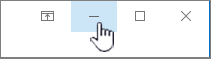
Okno programu zostanie zminimalizowane do przycisku na pasku zadań.
Możesz zmienić ustawienie domyślne, aby ukryć przycisk paska zadań, tak aby był wyświetlany tylko jako ikona w obszarze powiadomień. Możesz również ukryć ikonę w obszarze powiadomień.
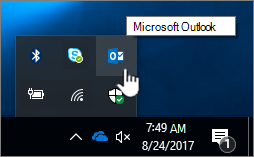
Ustawienia domyślne to wyświetlanie przycisków i ikony paska zadań programu Outlook. Dlatego, jeśli nie widzisz przycisku lub ikony programu Outlook, mógł on zostać ukryty lub wyłączony.
Pokazywanie lub ukrywanie przycisku paska zadań programu Outlook na pasku zadań
Możesz ukryć przyciski paska zadań programu Outlook, aby zaoszczędzić miejsce na pasku zadań. Po ukryciu przycisków programu Outlook ikona programu Outlook jest wyświetlana tylko w obszarze powiadomień po prawej stronie paska zadań.
-
Kliknij prawym przyciskiem myszy ikonę programu Outlook w obszarze powiadomień, a następnie na menu skrótów kliknij pozycję Ukryj po zminimalizowaniu.
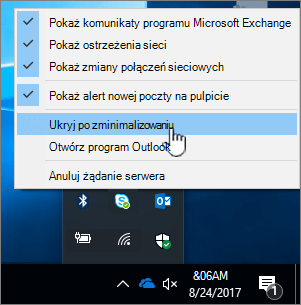
Pokazywanie lub ukrywanie ikony programu Outlook w obszarze powiadomień
Program Outlook i inne ikony mogą być ukryte lub zmieniać rozmieszczenie w obszarze powiadomień. Aby uzyskać więcej informacji na temat tego, jak to zrobić, zobacz Dostosowywanie obszaru powiadomień paska zadań










